В современном мире на каждом компьютере должен быть антивирус, так как с развитием Интернета возникло огромное количество различных угроз, как для компьютера, так и для ваших персональных данных, поэтому сегодня мы пошагово рассмотрим установку бесплатного антивируса, для домашнего компьютера, а именно Avast! Free Antivirus 2014.
Что такое Avast! Free Antivirus 2014
Avast! Free Antivirus – это бесплатный антивирус для домашнего персонального компьютера. Данный антивирус создан достаточно давно и имеет широкую популярность по всему миру. Также хочу заметить что, по моему мнению, домашний компьютер бесплатный антивирус Аваст достаточно хорошо защищает, даже наравне с платными конкурентами, поэтому я считаю, зачем платить деньги, если можно самому бесплатно скачать и установить хорошую защиту от различных внешних угроз. Тем более что для этого практически не нужно каких-то профессиональных навыков работы за компьютером, весь процесс установки современной защиты проходит легко и вызывать компьютерного мастера для этого не нужно.
Еще хочу сказать, что существуют и платные версии Аваста, поэтому если Вас чем-то не устроит базовая защита, Вы всегда можете приобрести лицензию на полнофункциональный антивирус от Avast!
Скачать его можно, конечно же, на официальном сайте, можно найти и другие источники (это же Интернет:)), но, скачивая с официального сайта Вы обеспечите себе получение самой последней версии, вот ссылка www.avast.ru
После перехода по ссылке Вы попадаете на сайт Аваста. Немного опускаетесь вниз и выбираете уровень защиты Вашего ПК, так как мы хотим установить бесплатную версию, поэтому выбираем «Основная» и жмем «Скачать бесплатно».
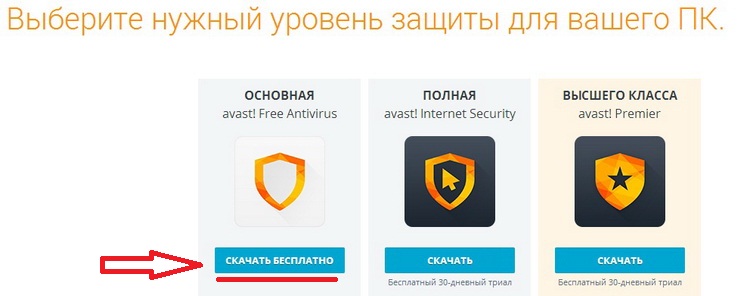
В результате у нас с качается файл avast_free_antivirus_setup_online.exe, это не сам антивирус всего лишь программа установки, поэтому во время установки проверьте, чтобы у Вас был включен Интернет.
Установка антивируса Avast! Free
Давайте приступать к установке антивируса Аваст.
Примечание! Устанавливать антивирус я буду на операционную систему Windows 7.
Шаг 1
Запускаем файл avast_free_antivirus_setup_online.exe с помощью двойного клика мышки, после чего Вы несколько секунд полюбуетесь на заставку Аваст
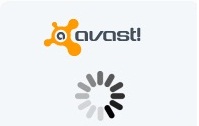
Шаг 2
Затем откроется окно «Установка Avast Free Antivirus» где нам предлагаю выбрать либо обычную установку, либо выборочную, а также предлагают сделать Google Chrome браузером по умолчанию и установить панель инструментов Google для Internet Explorer. Если Вы не хотите вдаваться в подробности, и не хотите чего-либо дополнительного устанавливать, то снимаем галочки и выбираем «Обычная установка», а если Вы хотите устанавливать, то соответственно галочки не снимаем
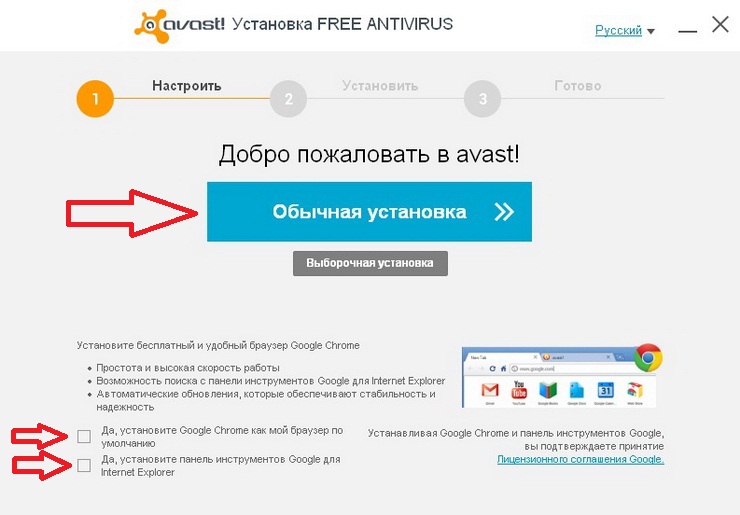
Шаг 3
Далее мы подтверждаем, что согласны с лицензионным соглашением и с тем, что программа будет собирать некую статистику, от последнего мы, кстати, можем в дальнейшем отказаться. А пока жмем продолжить

Далее начнется загрузка программы и ее установка, продлиться это совсем не долго, в зависимости от скорости Интернета и от мощности компьютера, у меня она длилась буквально минуты 2-3
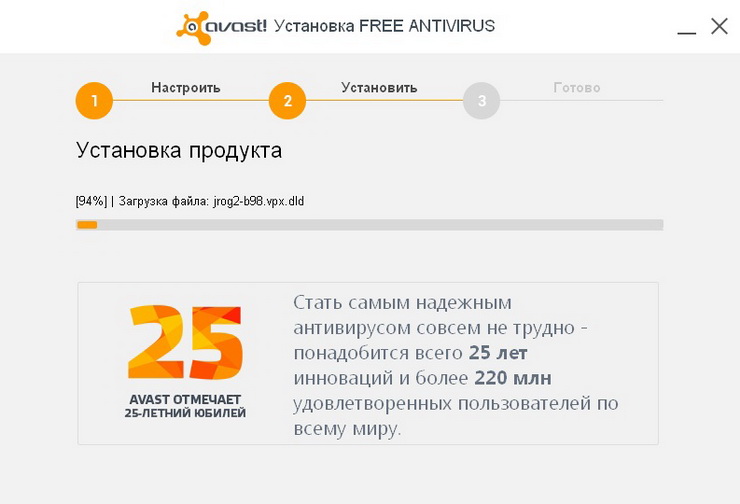
Шаг 4
Все установка завершена! Программа выдаст соответствующее сообщение, в котором будет сказано об этом и о том, что сейчас запуститься быстрое сканирование компьютера, мы жмем «Готово»
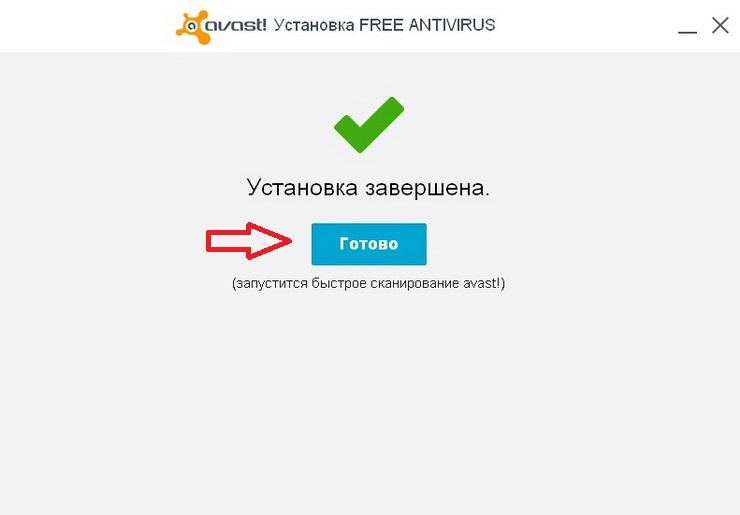
После у Вас на рабочем столе появиться ярлык для запуска графического интерфейса пользователя Аваст, а также если у Вас Windows 7, то появиться специальный гаджет
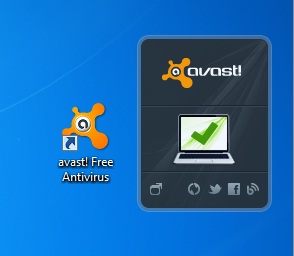
Шаг 5
Теперь осталось зарегистрировать наш Avast! Free, если этого не сделать то программа будет действовать в течение 30 дней, но не переживайте это всего лишь простая регистрация, конечно бесплатная, для этого открываем нашу программу, например с помощью двойного клика по ярлыку на рабочем столе и у Вас запуститься интерфейс Аваст, где кстати Вы и увидите что необходимо зарегистрироваться.
Примечание! На момент написания статьи последняя версия Avast! Free была 2014.9.0.2021, возможно в будущих версиях, интерфейс программы немного измениться, но суть такая же.
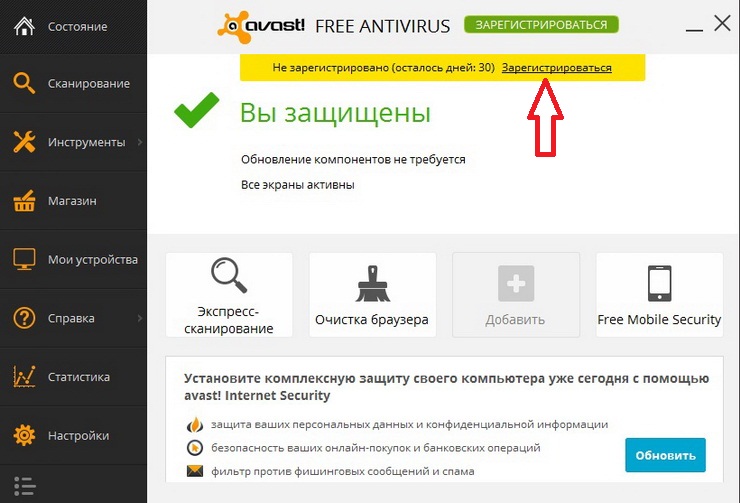
Мы жмем «Зарегистрироваться», а затем выбираем «Базовая защита» жмем «Выбрать»
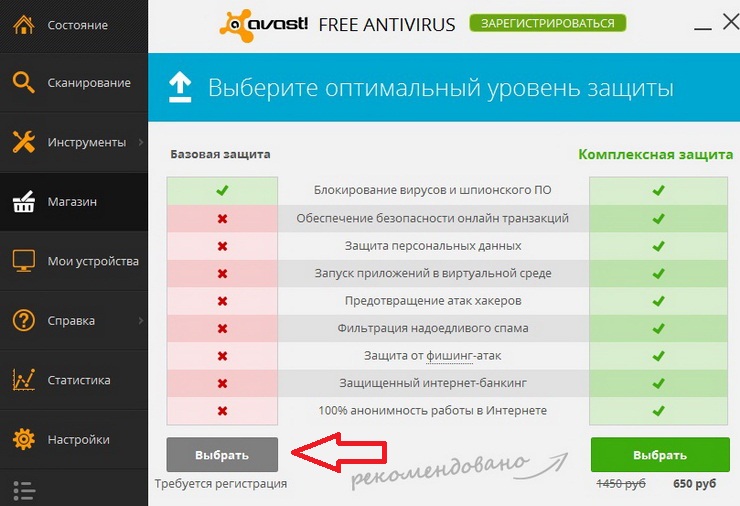
После откроется окно регистрации, Вы можете зарегистрироваться через Facebook, а можете просто указать свои данные, я например, так и сделал, и жмем «Зарегистрируйтесь»
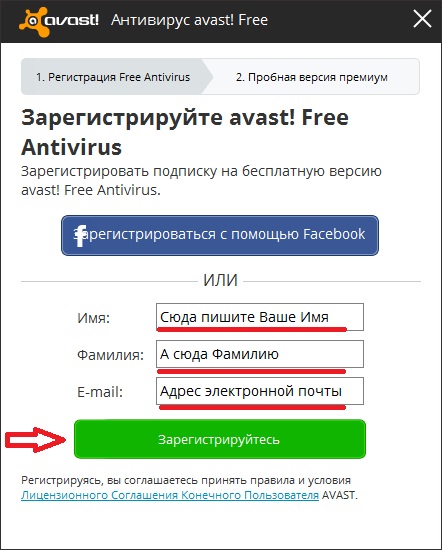
В последствии у Вас откроется еще одно окно, которое Вы можете благополучно зарыть или нажать «Оставить базовую защиту»
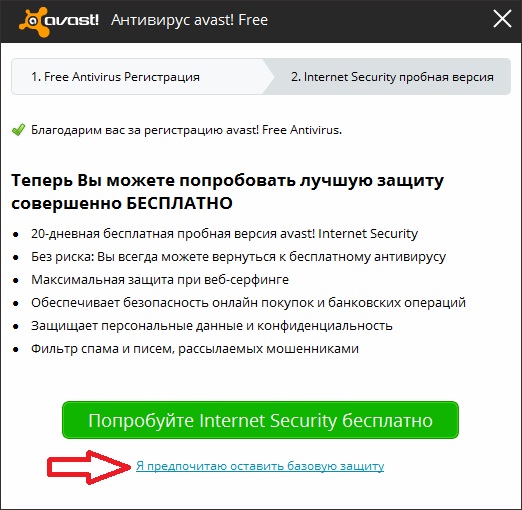
Также на Вашу почту придет письмо с подтверждающим сообщением, Вы соответственно подтверждаете путем перехода по присланной ссылке.
Вот и все теперь Ваш компьютер защищен! И целый год антивирус будет работать, а по истечении года необходимо будет просто перерегистрироваться, так же как это мы сделали чуть Выше.
Хотелось бы отметить, что автоматическое обновление антивирусных баз по умолчанию включено, поэтому принудительно обновлять ничего не нужно, также включено обновление программы, но только с уведомлением, другими словами, если выйдет новая версия программы, Аваст спросит Вас «Хотите ли Вы обновить программу?» а обновлять или нет решать Вам (хотя я советую идти в ногу со временем! кстати можно настроить на полностью автоматическое обновление программы). Поэтому после установки и регистрации можно просто забыть про антивирус! На этом все! Удачи!







